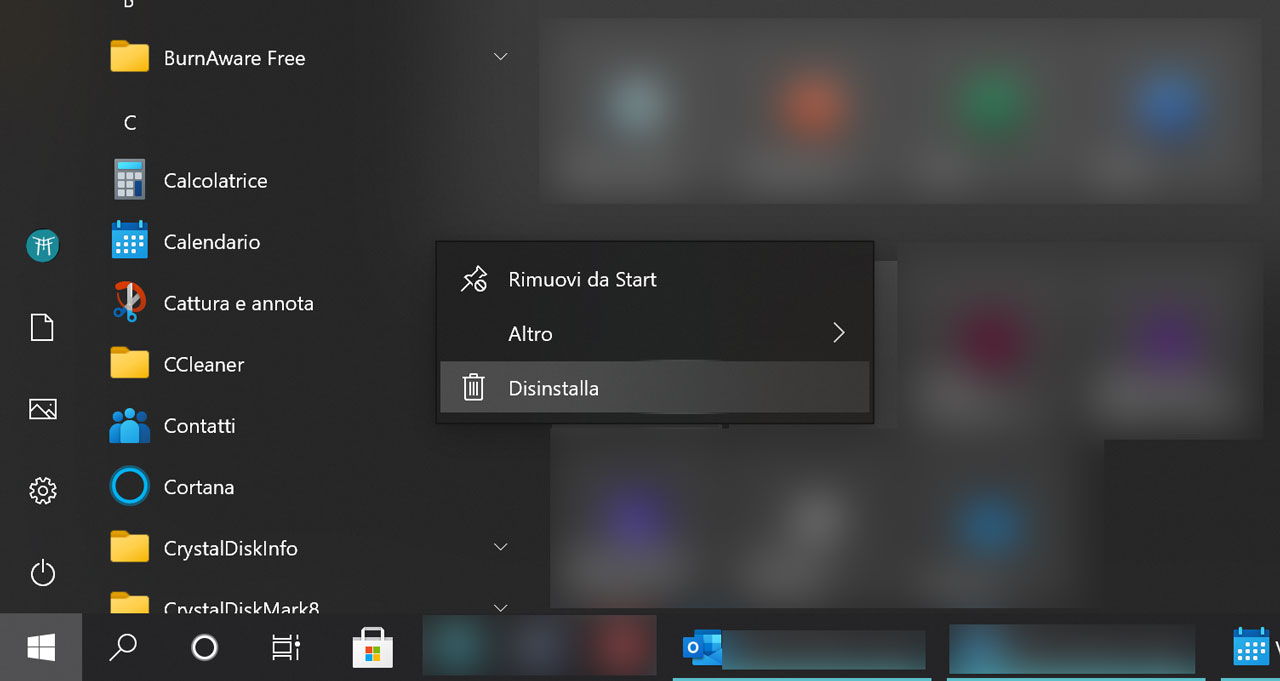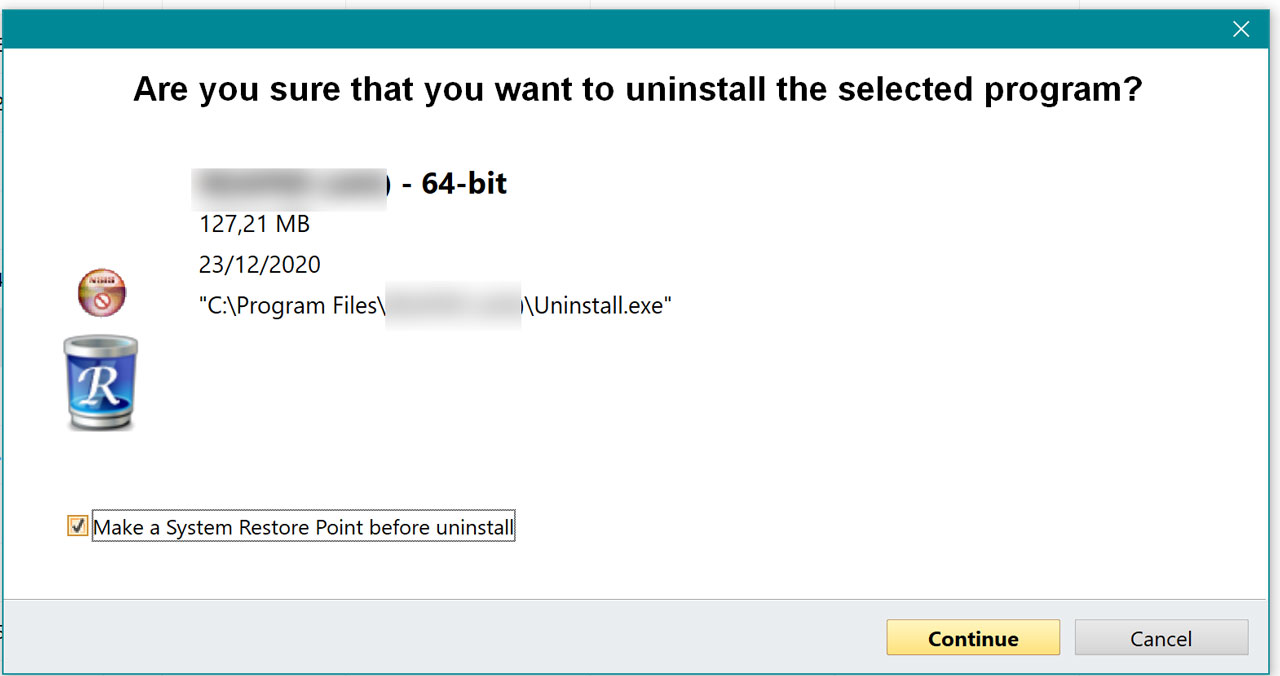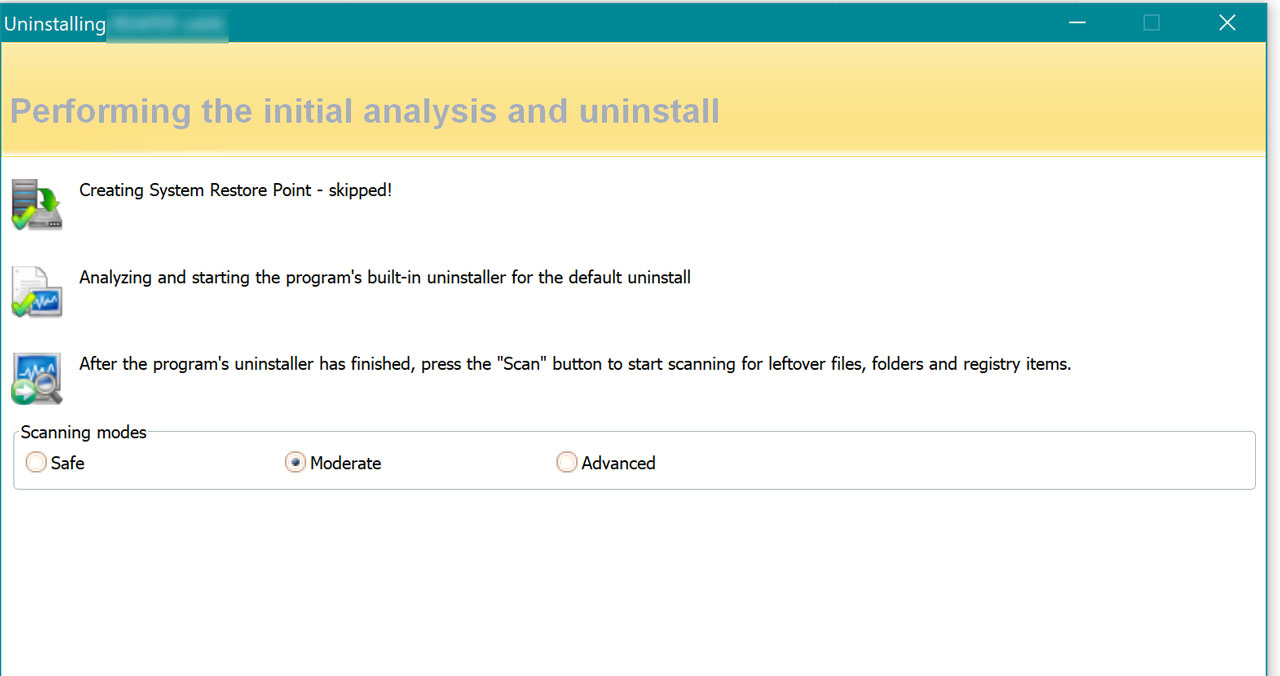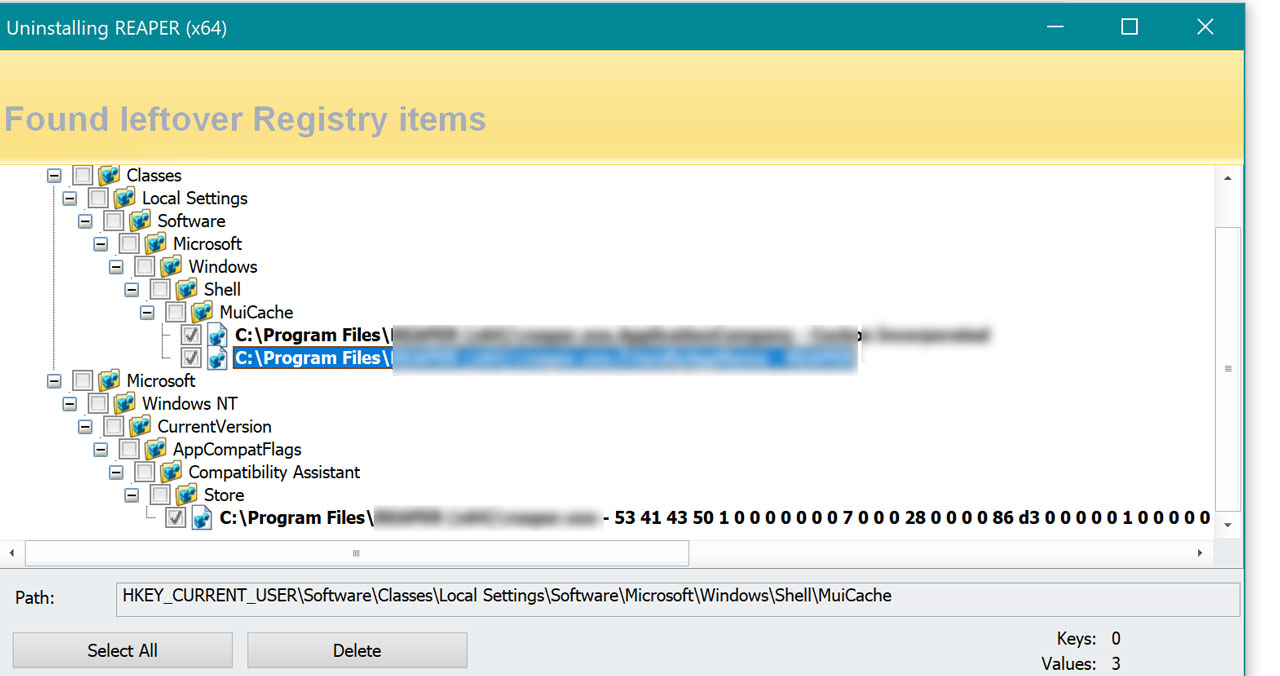Quando lo strumento prededifinito di Windows per disinstallare le applicazione, non riesce a eliminare del tutto un programma, puoi utilizzare uno strumento più potente e versatile: Revo Uninstaller.
Revo Uninstaller è una delle nostre utility preferite che esiste già da molto tempo. È uno strumento che consiglio quando si deve rimuovere completamente tutte le tracce di un software dal computer. Quando utilizzi il programma di disinstallazione predefinito di un’applicazione, iTunes, ad esempio, esso lascia dietro di sé molti file, cartelle e file temporanei. Questi elementi non cancellati si trovano quindi in un “limbo” sul tuo pc, e occupano spazio sul disco rigido, talvolta entrando in conflitto con altre applicazioni. Tutto ciò rende il tuto computer piuttosto instabile.
Revo Uninstaller funziona alla grande su qualsiasi versione di Windows, e possiamo utilizzarla anche quando vogliamo rimuovere manualmente malware. Questo software è veramente utile e potente, e ha sia una versione gratuita che a pagamento. La versione gratis ha comunque la capacità di rimuovere qualsiasi applicazione su Windows 10.
Sappiamo tutti che per disinstallare manualmente un programma su Windows 10., basta semplicemente premere il tasto con l’icona di Windows sulla tastiera, oppure cliccare sul menu Start per visualizzare la lista dei software installati sul PC, e quindi fare clic con il pulsante destro del mouse sull’applicazione che vogliamo cancellare e elezionare “Disinstalla” dal menu.
Ma se utilizzi Revo Uninstaller per disinstallare app e programmi, apprezzerai la sua potenza e semplicità. Ecco come usarlo.
Disinstallare le applicazioni su Windows 10 con Revo Uninstaller
Cancellare applicazioni su Windows 10 come ti ho appena descritto può essere noiso perchè è il modo in cui lo si esegue è frammentato. Revo Uninstaller invece elenca tutti i programmi in una colonna in modo da gestirli in maniera più semplice.
Simile a Esplora file, puoi ordinarli per dimensione, tipo, data di installazione e altri criteri. Quindi fai semplicemente clic con il pulsante destro del mouse sull’applicazione che desideri disinstallare nell’elenco e scegli “Disinstalla” dal menu.
Proprio come con la disinstallazione di altri programmi, Revo crea un punto di ripristino prima di rimuovere l’app e cercare i file e cartelle restanti da cancellare.
Successivamente, rimuove l’applicazione ed esegue una scansione alla ricerca di file, cartelle e chiavi di registro “orfane”.
Dopo la scansione, fornisce un elenco dei file rimanenti del programma distribuiti in varie directory. Fornisce anche un elenco delle chiavi di registro rimanenti da eliminare.
La versione gratuita di Revo Uninstaller è ottima per un utilizzo di base e va bene per la maggioranza delle persone. Tuttavia, se desideri funzionalità extra per rimuovere file, cartelle e chiavi di registro che rimangono in giro per il PC dopo la disinstallazione, dovresti dare un’occhiata anche alla versione a pagamento, che si chiama Revo Uninstaller Pro.
Non mi resta altro che fornirti il link dal quale potrai scaricare la version gratis di Revo Uninstaller: Clicca Qui.